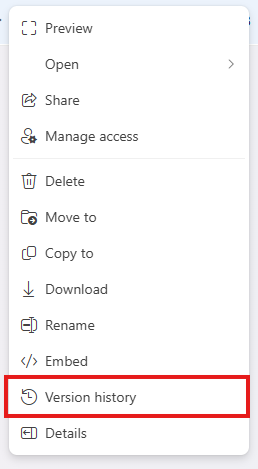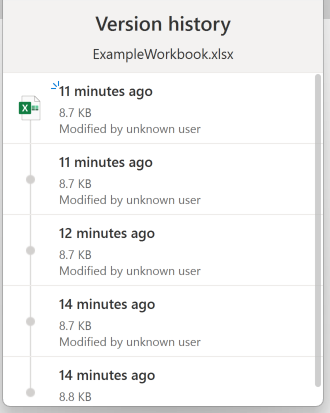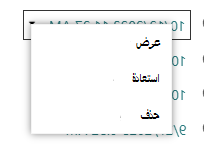عند محاولة فتح مصنف في Microsoft Excel للويب ، قد ترى رسالة خطأ تخبرك بتغيير ملحق الملف، أو أن الملف تالف ولا يمكن فتحه. يمكن حل هذه المشكلة غالبا عن طريق استعادة إصدار سابق من الملف باستخدام ميزة محفوظات الإصدار.
-
انتقل إلى المجلد حيث يتم تخزين ملف Excel.
-
انقر بزر الماوس الأيمن فوق اسم الملف.
-
حدد محفوظات الإصدارات.
تلميح: إذا كنت تستخدم OneDrive ولم تتمكن من رؤية الخيار "محفوظات الإصدارات"، فحدد OneDrive > محفوظات الإصدارات.
-
ستظهر لوحة تعرض الإصدارات المختلفة من الملف، إلى جانب التواريخ والأوقات التي تم حفظها فيها.
-
حدد إصدارا أقدم من أحدث إصدار.
-
حدد النقاط الثلاث (المزيد من الخيارات) أو سهم القائمة المنسدلة بجوار الإصدار الذي تريد استعادته.
-
حدد استعادة لاستبدال الإصدار الحالي بالإصدار المحدد.
ملاحظة: سيقوم هذا الحل البديل باستعادة الملف إلى الإصدار السابق المحدد، مما يعني أنه سيتم فقدان أي تحديثات تم إجراؤها بعد هذا الإصدار. باتباع هذه الخطوات، يجب أن تتمكن من حل المشكلة والوصول إلى ملف Excel.